如何给Mac电脑添加客人账户?
2023-09-29 278如果有人想要登陆我们的Mac电脑怎么办?在Mac电脑上有一个客人账户就是方便于将Mac临时借给他人的时候使用。如何添加客人账户?下面分享如何给Mac电脑添加客人账户。
1.首先点击屏幕左上角的苹果标志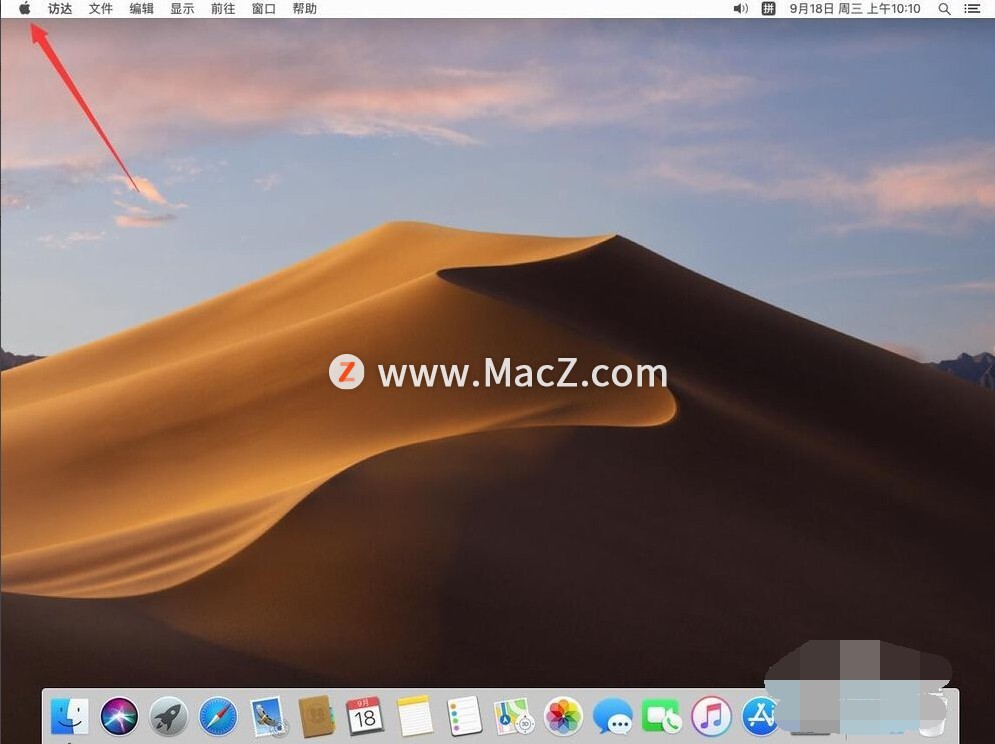 2.在打开的菜单中,点击选择“系统偏好设置”
2.在打开的菜单中,点击选择“系统偏好设置”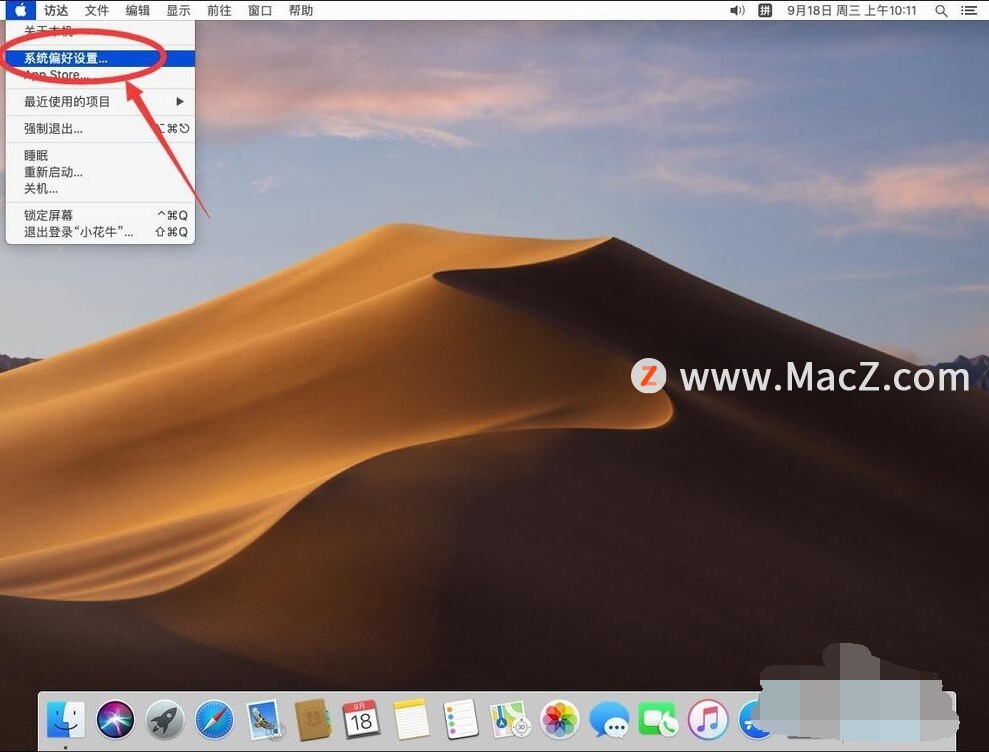 3.打开系统偏好设置后,点击选择“用户与群组”
3.打开系统偏好设置后,点击选择“用户与群组”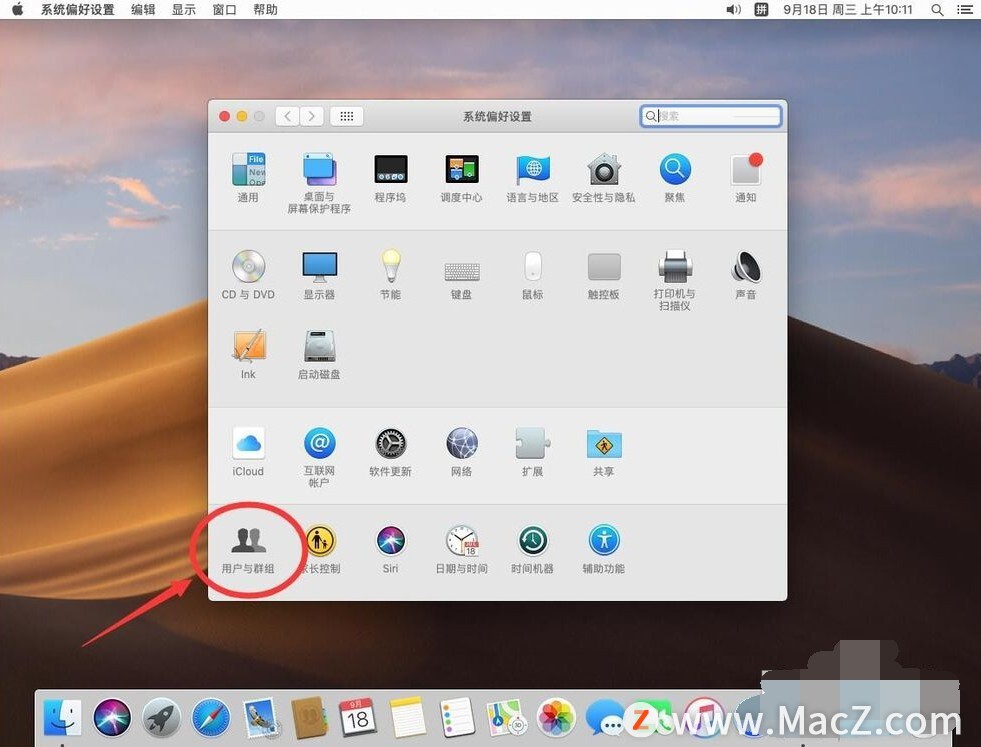 4.进入用户与群组设置后,首先要点击左下角的小锁图标解锁,如图
4.进入用户与群组设置后,首先要点击左下角的小锁图标解锁,如图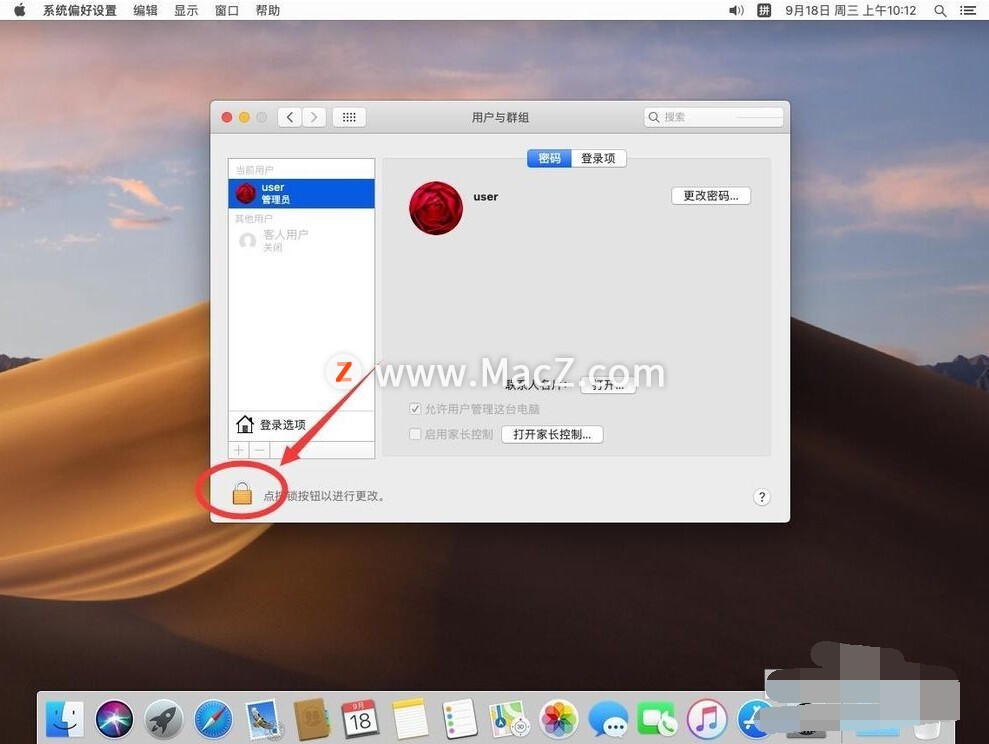 5.弹出提示需要输入当前系统管理员密码,输入一下当前系统管理员密码
5.弹出提示需要输入当前系统管理员密码,输入一下当前系统管理员密码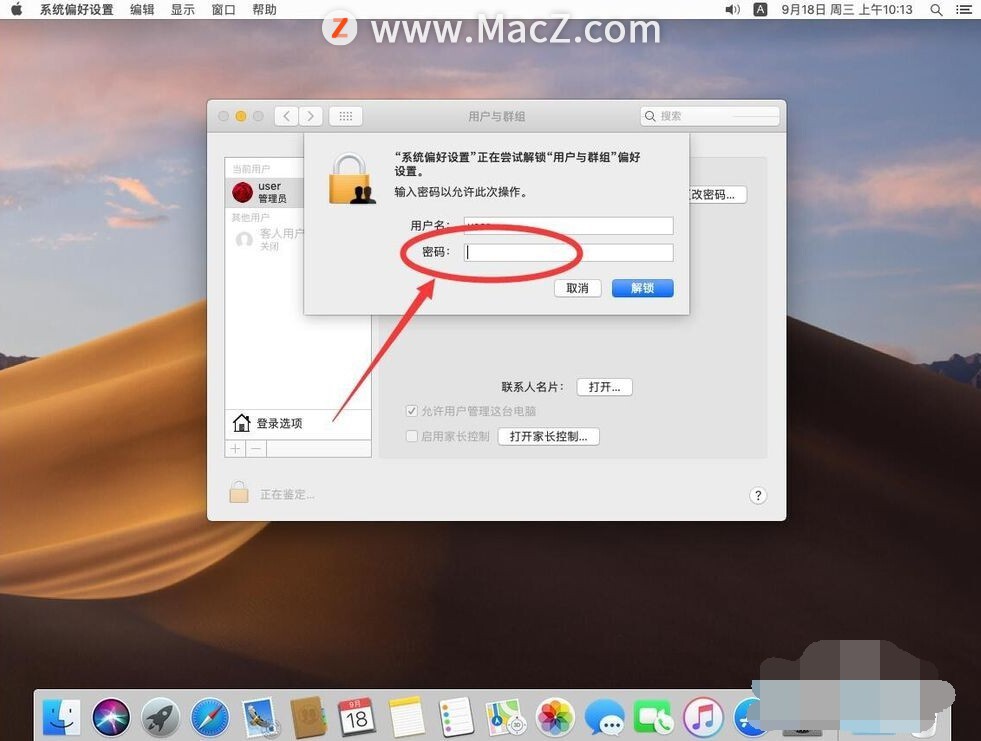 6.输入完密码后,点击“解锁”
6.输入完密码后,点击“解锁”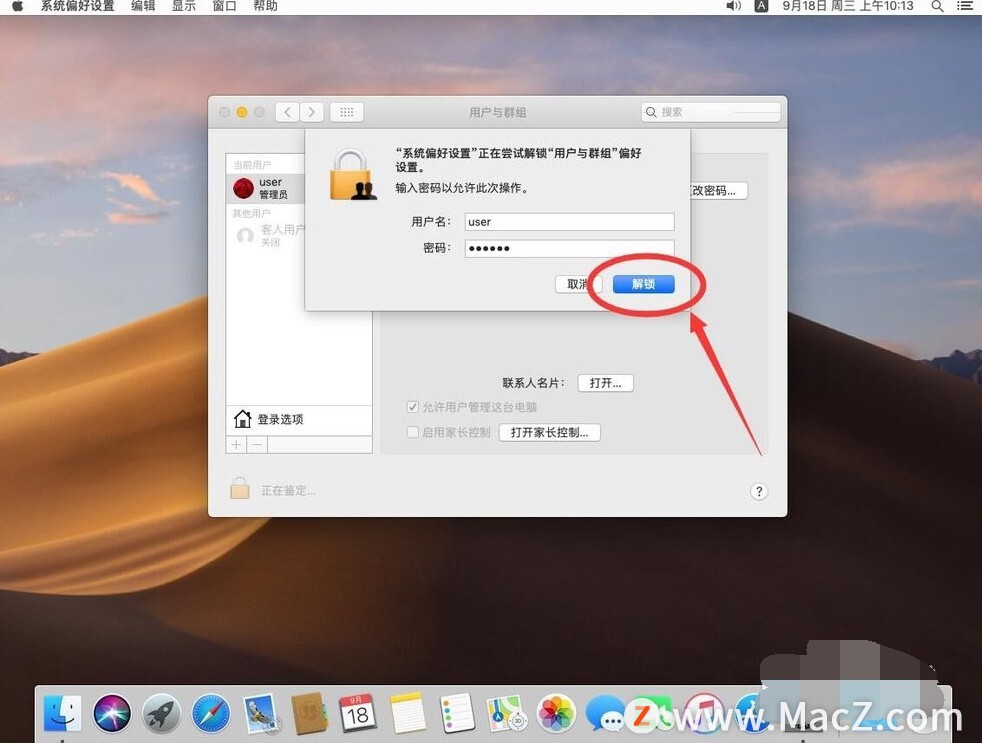 7.然后点击左侧边栏里面的“客人账户”
7.然后点击左侧边栏里面的“客人账户”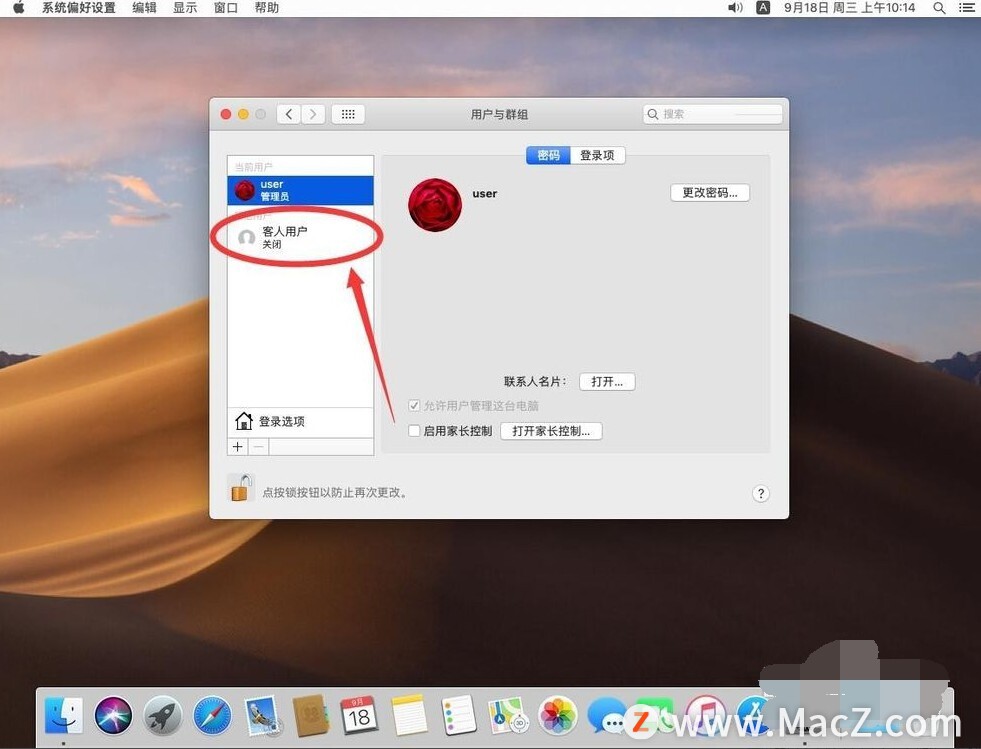 8.打开客人账户设置后,点击勾选上“允许客人账户登录这台电脑”
8.打开客人账户设置后,点击勾选上“允许客人账户登录这台电脑”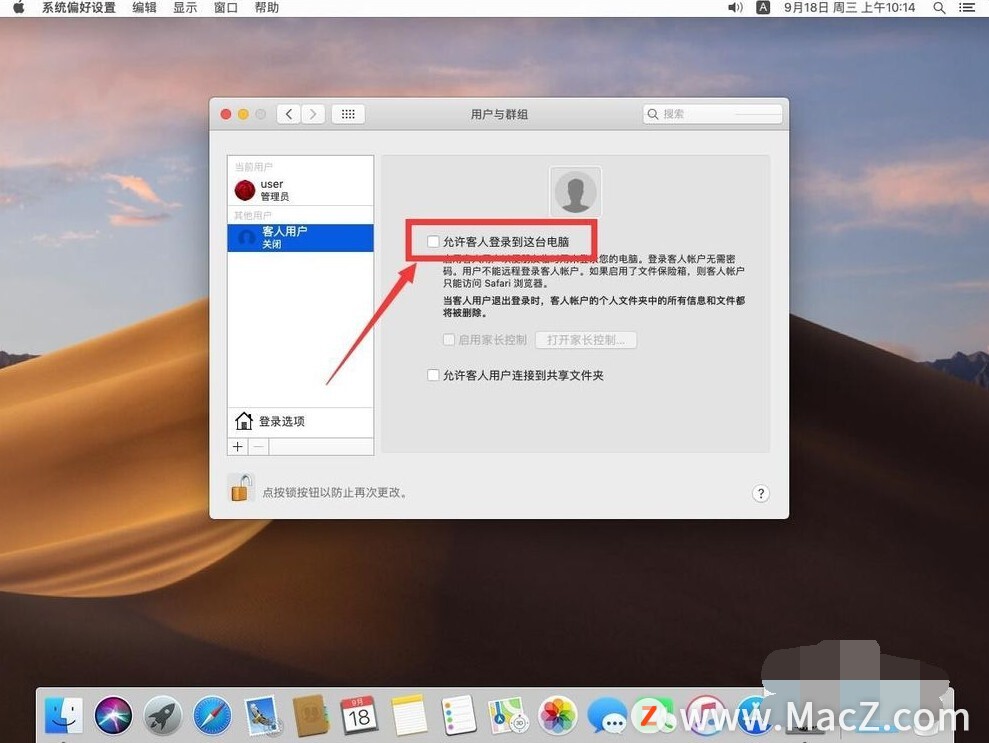 9.然后将下面的“启用家长控制”前面的勾选取消
9.然后将下面的“启用家长控制”前面的勾选取消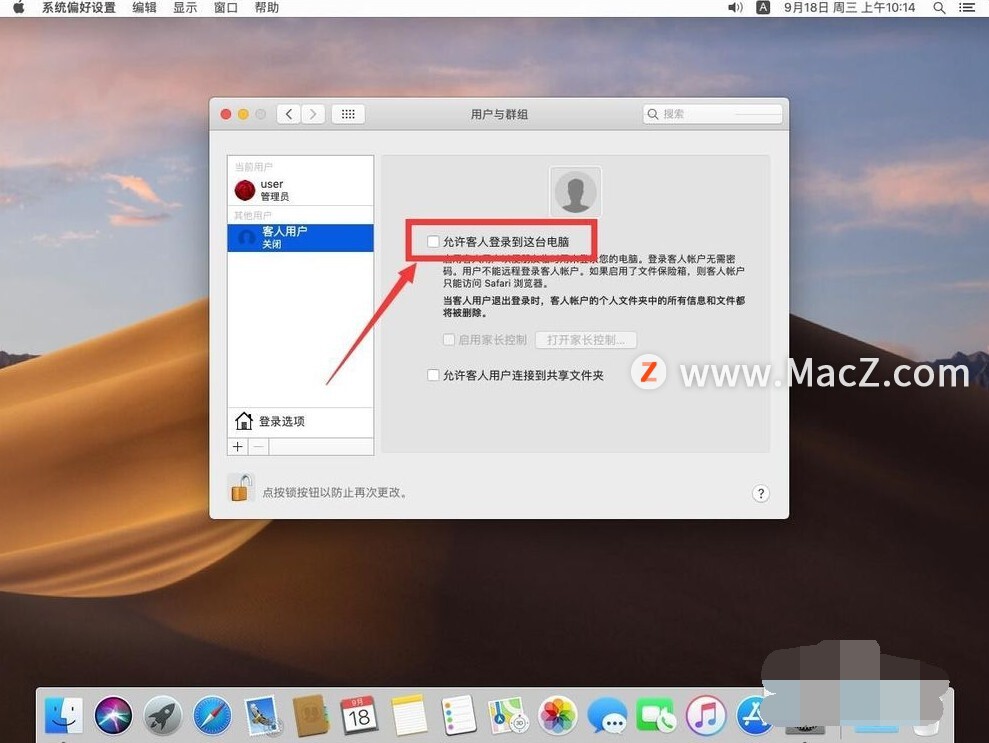 10.点击左上角的红色叉号,关闭系统偏好设置
10.点击左上角的红色叉号,关闭系统偏好设置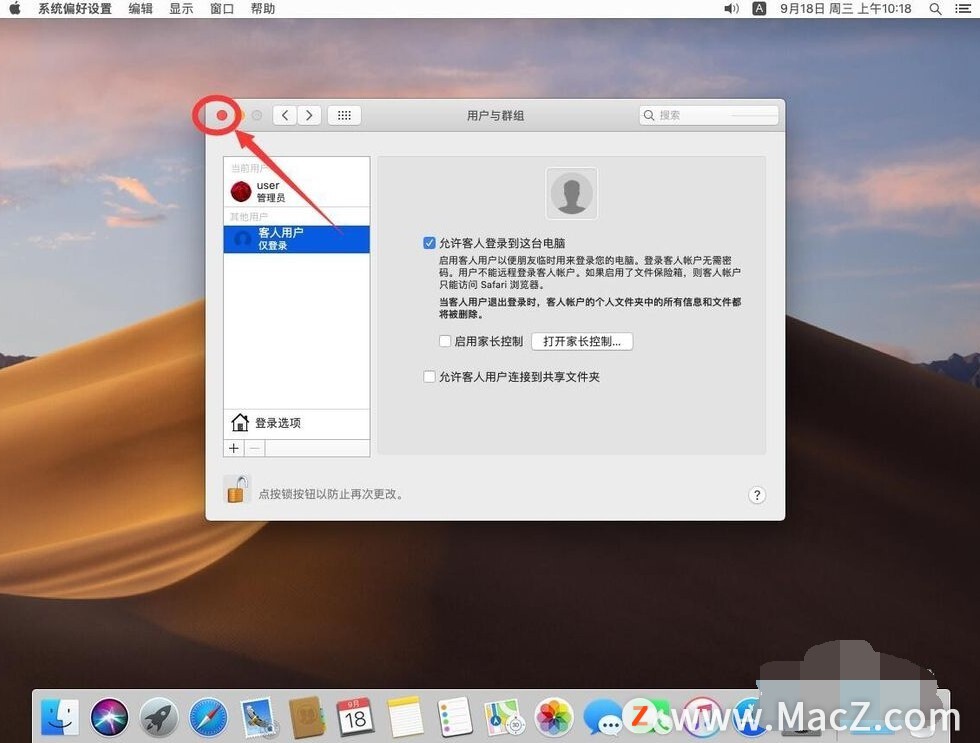 11.这样注销当前系统后,重新登录的时候就可以看到客人账户了,点击选择登录即可
11.这样注销当前系统后,重新登录的时候就可以看到客人账户了,点击选择登录即可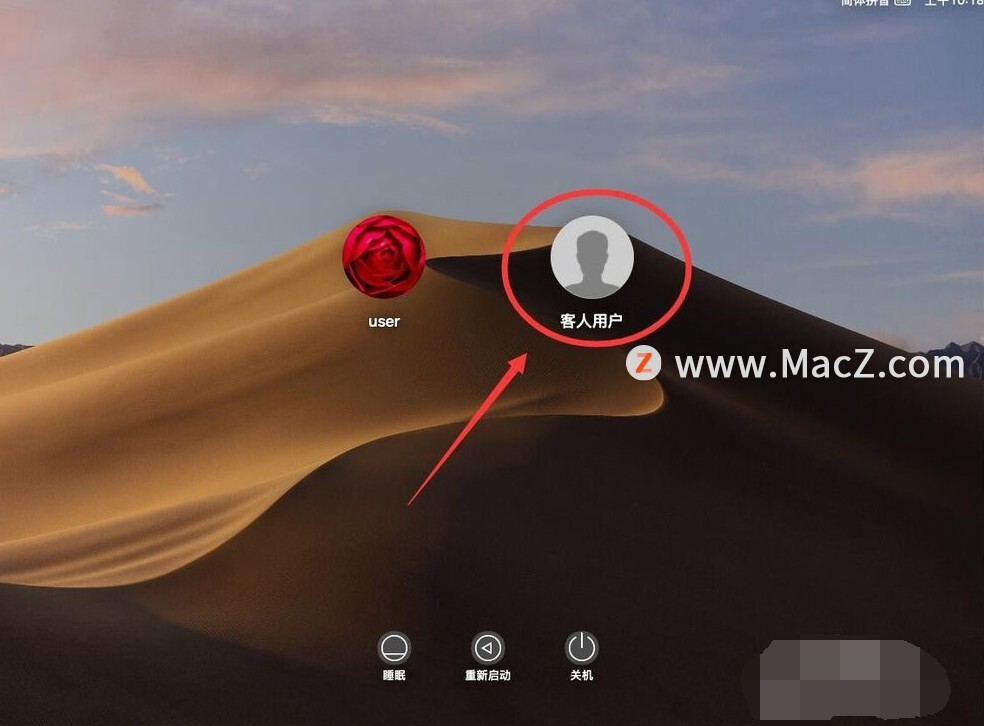
以上就是如何给Mac电脑添加客人账户,希望对你有所帮助,想了解更多Mac知识,请关注MacZ.com。
相关资讯
查看更多最新资讯
查看更多-

- 苹果手机丢失如何查找手机?尝试这3步_找到iPhone
- 2024-06-03 310
-

- iPhone手机通知延迟怎么办 iPhone手机通知延迟解决方法
- 2024-05-29 362
-

- iPhone15 Pro如何设置应用加密 iPhone15 Pro设置应用加密的方法
- 2024-05-29 374
-

- iOS17如何使用通行密钥登录AppleID iOS17使用通行密钥登录AppleID方法
- 2024-05-29 369
-

- iPhone15如何快速打开扫一扫 iPhone15快速打开扫一扫方法
- 2024-05-29 257
热门应用
查看更多-

- 快听小说 3.2.4
- 新闻阅读 | 83.4 MB
-

- 360漫画破解版全部免费看 1.0.0
- 漫画 | 222.73 MB
-

- 社团学姐在线观看下拉式漫画免费 1.0.0
- 漫画 | 222.73 MB
-

- 樱花漫画免费漫画在线入口页面 1.0.0
- 漫画 | 222.73 MB
-

- 亲子餐厅免费阅读 1.0.0
- 漫画 | 222.73 MB
-
 下载
下载
湘ICP备19005331号-4copyright?2018-2024
guofenkong.com 版权所有
果粉控是专业苹果设备信息查询平台
提供最新的IOS系统固件下载
相关APP应用及游戏下载,绿色无毒,下载速度快。
联系邮箱:guofenkong@163.com


